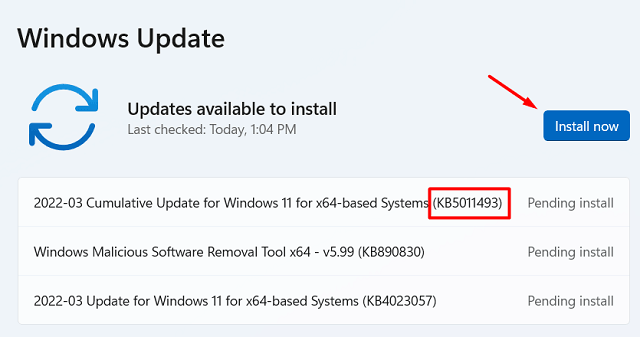Как установить Google Chrome на Ubuntu
Вы недавно перешли на Ubuntu с Windows 11 или начали использовать ее параллельно с экосистемой Windows? После выполнения предварительных проверок вы должны задаться вопросом, как установить Гугл Хром в Убунту. Хотя для вас есть магазин приложений, вам может быть сложно установить новые программы, которых нет в его репозиториях.
В этом руководстве мы рассмотрим шаги, связанные с установкой Google Chrome, его обновлением и даже удалением из экосистемы Ubuntu. Без лишних слов, давайте посмотрим на процесс установки —

Установите Google Chrome в Ubuntu
Если вы будете искать Google Chrome в репозиториях Ubuntu, вы его не найдете. Итак, вам нужно вручную загрузить его пакет deb. Для этого откройте программу командной строки в Ubuntu и выполните следующую команду:
wget https://dl.google.com/linux/direct/google-chrome-stable_current_amd64.deb
- Запуск этого кода создаст прямую ссылку на серверы Google и загрузит оттуда соответствующий пакет deb. Дождитесь завершения загрузки. По завершении выполните следующую команду:
sudo dpkg -i google-chrome-stable_current_amd64.deb
- Эта команда установит веб-браузер Google Chrome с помощью файла .deb.
Примечание: Лучшее в этой команде то, что она не только установит Google Chrome, но и добавит репозитории Google в Ubuntu. Установленный репозиторий состоит из трех пакетов:
- google-chrome-стабильный
- гугл-хром-бета
- google-chrome-нестабильный
Как следует из названия, первый пакет содержит последнюю стабильную версию Chrome. Этот репозиторий также помогает обновлять Chrome по мере необходимости. В противном случае вам придется вручную загружать файл .deb каждый раз, когда вы хотите обновить версию Chrome.
Как проверить установку Google Chrome
Хотя Google Chrome должен быть установлен в вашей операционной системе Ubuntu, вы можете проверить это, выполнив следующую команду:
гугл-хром –версия
- Если в результате появится сообщение «Google Chrome успешно установлен», это подтверждает установку Chrome.
Чтобы запустить Chrome с помощью командной строки, вы можете ввести следующее и нажать Enter в терминале:
Гугл Хром
Кроме того, вы также можете выполнить поиск этого веб-браузера в разделе «Действия» в верхнем левом углу экрана рабочего стола.
Как обновить Google Chrome в Ubuntu
Теперь, когда вы установили стабильную версию Google Chrome в Ubuntu, вы можете обновить эту программу, запустив одну строку в терминале. Для этого вы можете запустить эти коды —
удачное обновление
установить стабильную версию google-chrome
Как удалить Google Chrome в Ubuntu
Если вы когда-нибудь захотите удалить Google Chrome из своей ОС Ubuntu, все, что вам нужно, это запустить этот код:
sudo apt purge google-chrome-stable
- Это запросит пароль. Введите пароль своей учетной записи пользователя.
Примечание: когда вы вводите пароль, на экране ничего не отображается. Не беспокойтесь, так как это связано с проблемой безопасности, и это совершенно нормально.
- Теперь система спросит, хотите ли вы удалить Google Chrome. Ну, введите «Y» и нажмите клавишу Enter.
- Теперь Google Chrome успешно удаляется из вашей ОС Ubuntu.
Читать далее:

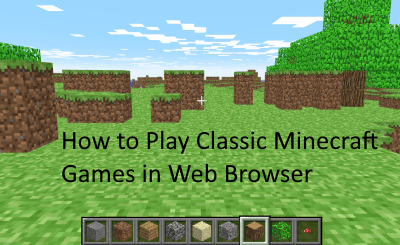
![Как скачать и установить Windows 11 22H2 [Preview]](https://pazd.ru/wp-content/uploads/2022/04/download-and-install-windows-11-22h2.png)